低価格ながらもAcrobat
ゆずりの細やかな設定が可能
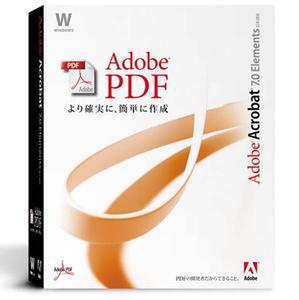 |
|---|
| 「Acrobat 7.0 Elements 日本語版」の店頭パッケージ。 |
近年、ますます重要性の高まるPDFであるが、約3万~5万円もするアドビの「Acrobat」は、一部の機能しか使わない一般ユーザーには高い買い物だった。サードパーティの独壇場だった一般ユーザー向け低価格帯PDF生成ソフト市場に、本家アドビが満を持して投入するのが「Acrobat 7.0 Elements 日本語版」(以下、Elements)だ。
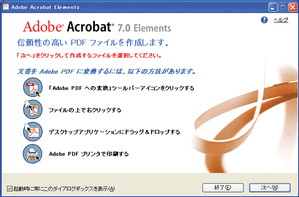 |
|---|
| 画面1 Acrobat Elementsを起動したところ。「次へ」のボタンでPDFファイル生成の詳細設定に移る。 |
Elementsは、4種類の方法でPDF生成が行なえる。1つは、Excel、Word、PowerPointのアドインから作成する方法。もう1つは、プリンタ設定でElementsを選択する方法。そして、Elementsのアイコンにドラッグ・アンド・ドロップする方法と、文書ファイルを右クリックしたコンテクストメニューから作成する方法である。これらの方法で、すぐにPDFファイルが作成される。セキュリティなどの、PDFファイル生成設定を行なう場合は、Elementsを起動してから設定を行なう(画面1)。
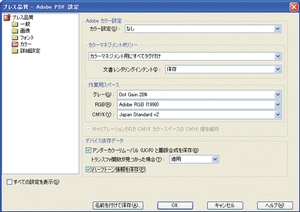 |
|---|
| 画面2 カラー設定は、印刷レベルに対応した細やかな設定も可能だ。 |
低価格版とはいえ、Elementsで設定できる内容は充実している。PDFの品質設定では、「プレス品質」や「標準」などのプリセットが用意されると共に、ユーザーが任意の設定を行なうこともできる。画像圧縮形式としてZIPやJPEGを選択可能で、一定の大きさを超えたもののみを高圧縮率にする設定も可能だ。また、網点のドットゲイン、RGBやCMYKのプロファイルなどのカラーマネージメント設定も、ほぼAcrobatと同じことができる(画面2)。セキュリティ設定では、文書を開くためのパスワード、印刷および編集のパスワードをかけることができる(画面3)。印刷の解像度を低解像度に制限したり、テキストや画像のコピーを禁止することも可能だ。
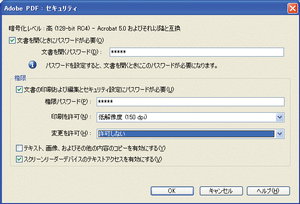 |
|---|
| 画面3 セキュリティ設定。128bit暗号化を施こすことができる。スクリーンリーダーデバイスのテキストアクセスを無効にすると、テキスト検索も制限される。 |
これだけ細かい設定ができるとはいえ、やはりAcrobatと比べていくつかの機能が省略されている。まず、アドイン可能なソフトから、OutlookやInternet Explolerが対象外になっている。Elementsは、Acrobatでいうところの「Acrobat Distiller」にあたるソフトであり、フラッシュなどをレンダリングする機能を持っているのはAcrobat本体だからだ。そのため、WebページのPDFを作成をプリンタから行なうと大きくレイアウトが崩れることがある。そのほか、電子署名機能がなく、ページ編集機能がない点も、業務用途では不便に感じられるだろう。












































